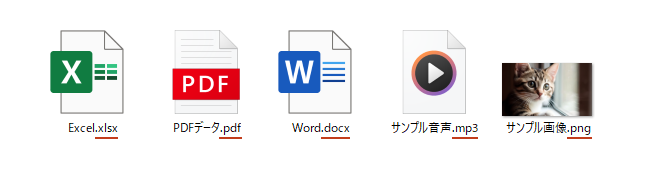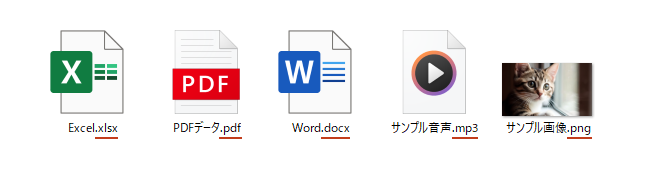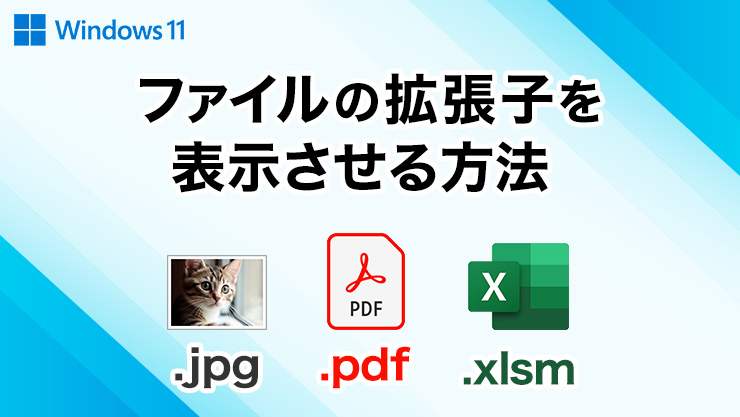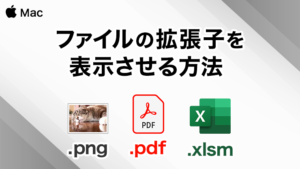おじさん
おじさんファイルの拡張子を表示させるにはどうすれば良いのでしょうか?ご教示ください。



拡張子の表示・非表示の切り替えは簡単です。いくつかの設定方法を紹介していきます。
目次
ファイルの「拡張子」とは?
「拡張子」とはファイル名の後ろに表示される文字列です。拡張子を確認することでファイル形式が分かりやすくなります。
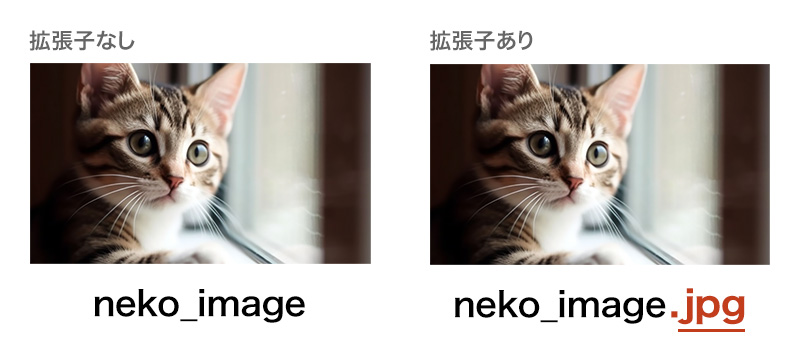
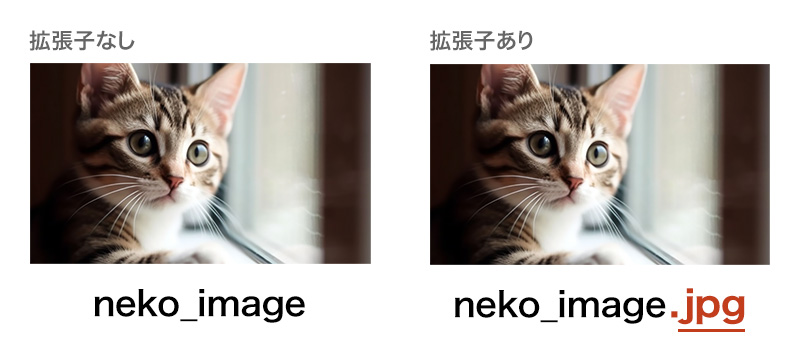
拡張子の表示方法
①エクスプローラーから表示/非表示を切り替える
「Windowsキー」を右クリックして「エクスプローラー」を開きます。
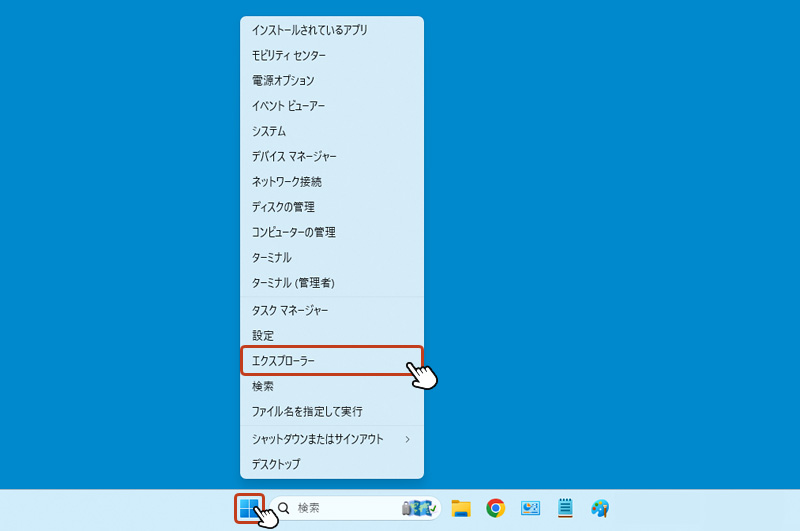
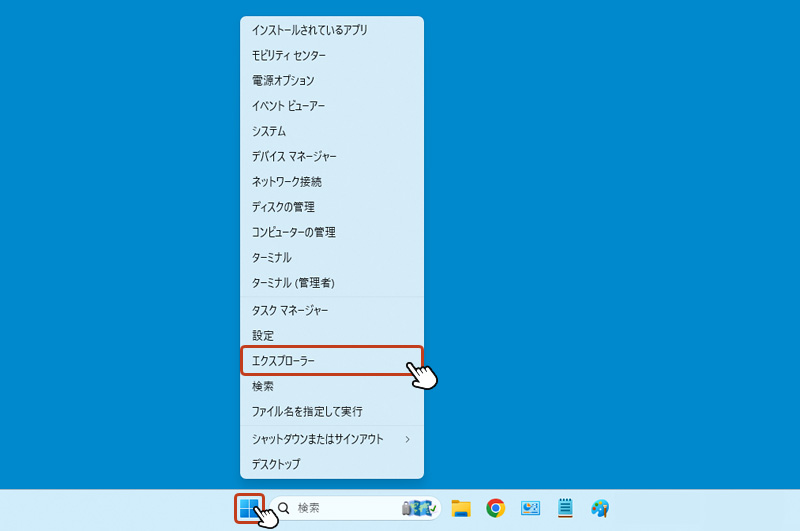
メニューバーの「表示」をクリックして、メニューを開きます。
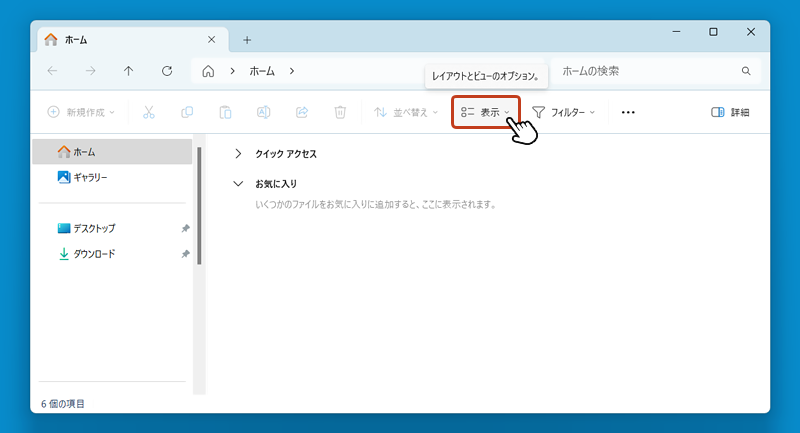
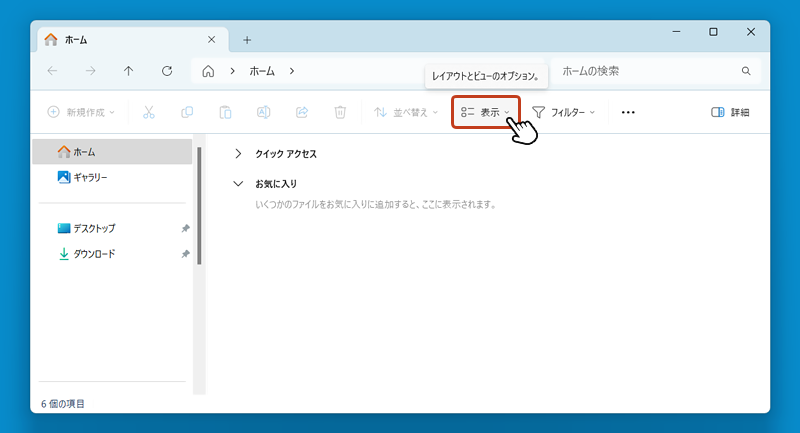
メニューの「表示」を選択し、さらに開かれたメニューから「ファイル名拡張子」にチェックを入れます。
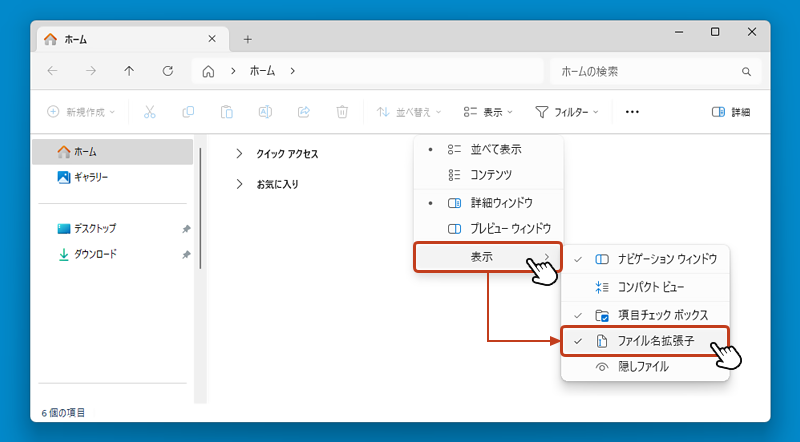
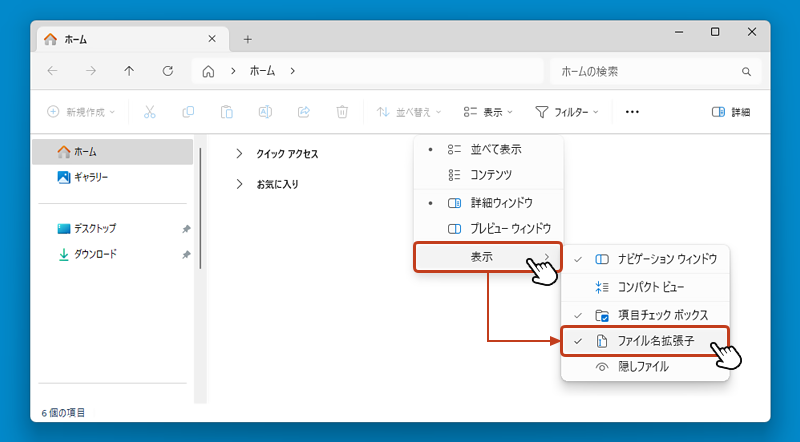
各ファイル名の末尾に「拡張子」が表示されます。
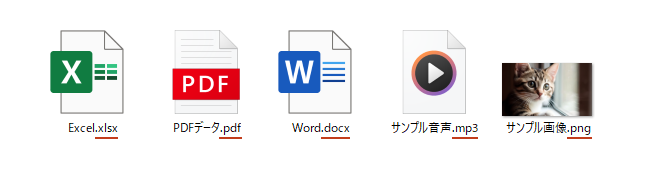
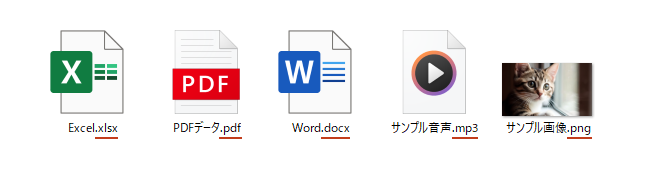
②フォルダオプションから拡張子を表示させる
「Windowsキー」を右クリックして「エクスプローラー」を開きます。
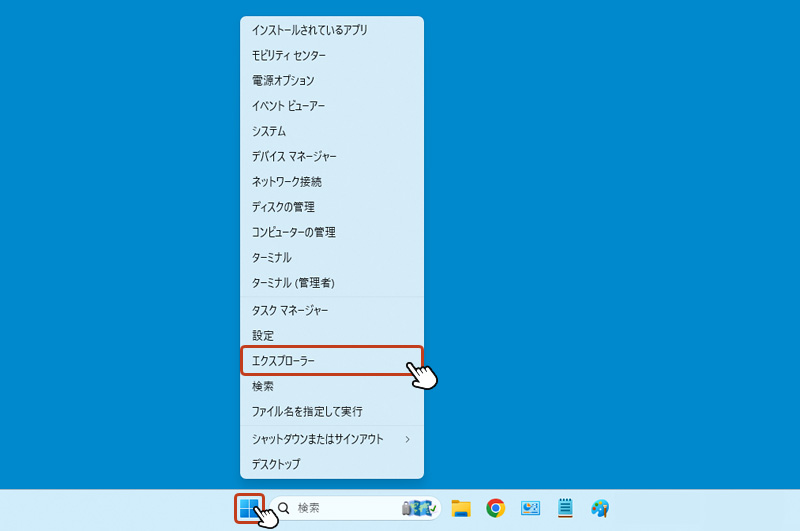
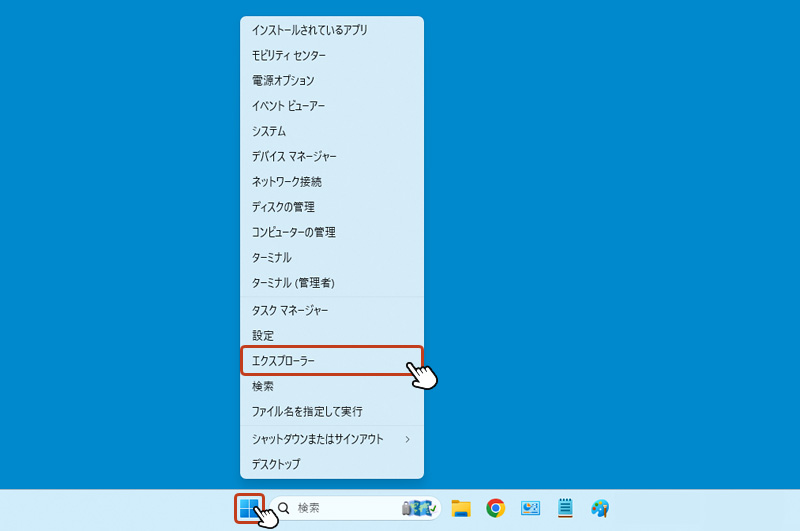
メニューバーの [•••] をクリックして、メニューの「オプション」をクリック。
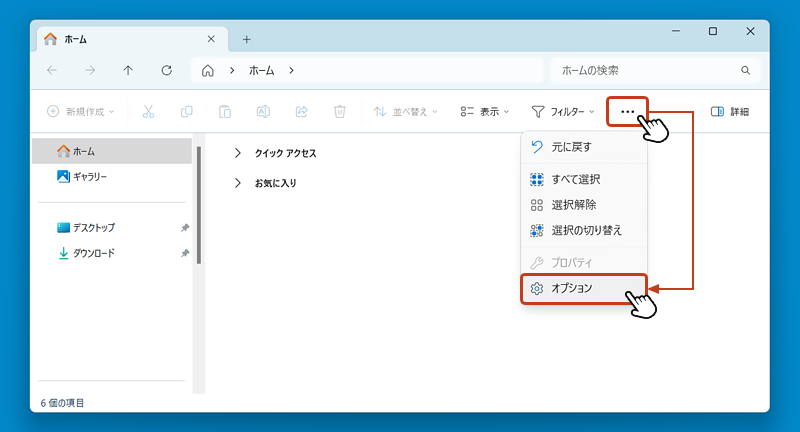
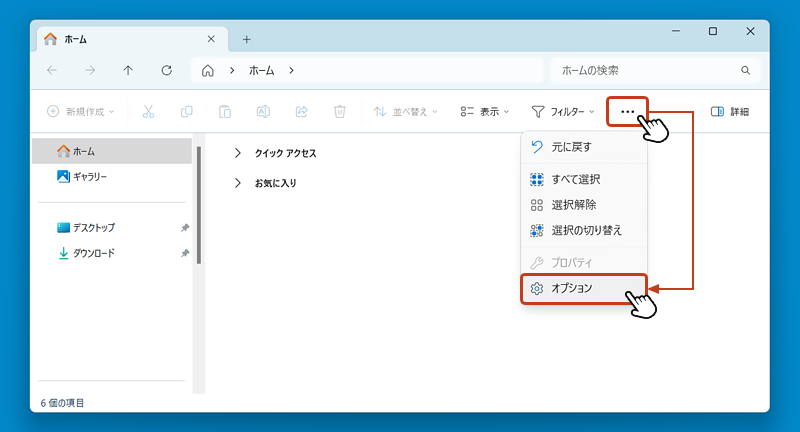
フォルダーオプションが開いたら「表示」タブを選択して、詳細設定の「登録されている拡張子は表示しない」のチェックを外します。
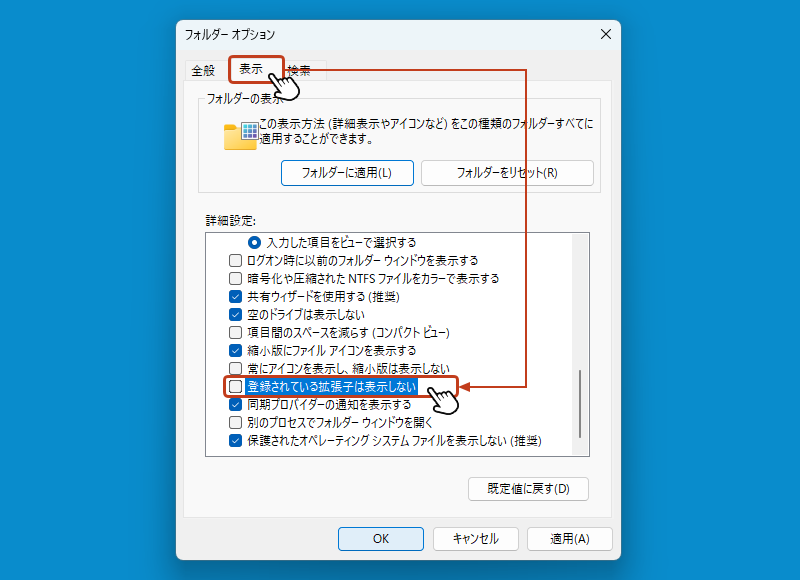
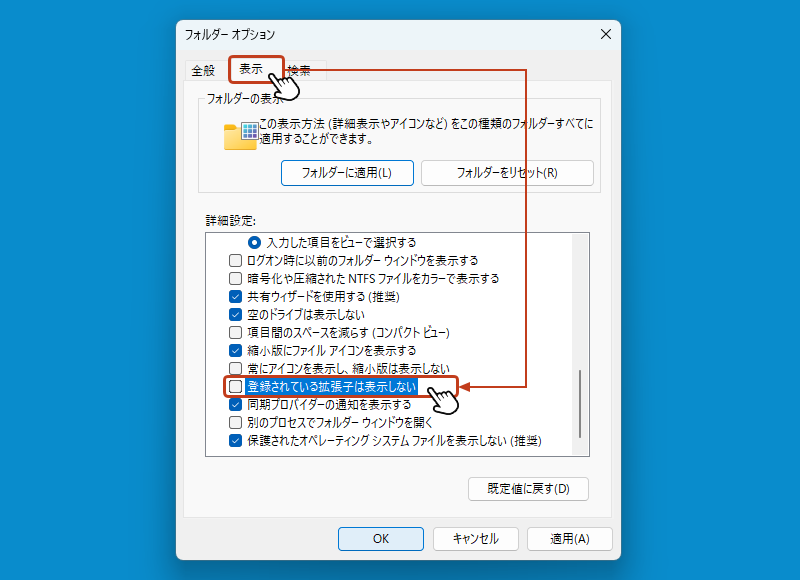
各ファイル名の末尾に「拡張子」が表示されます。